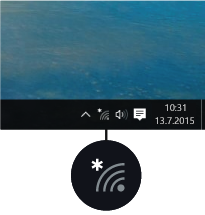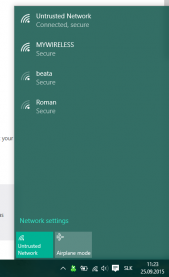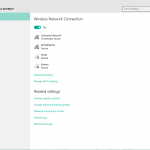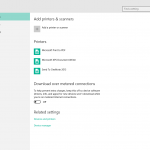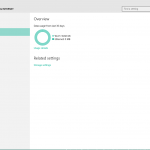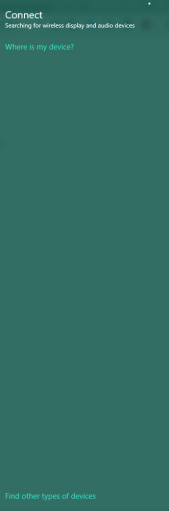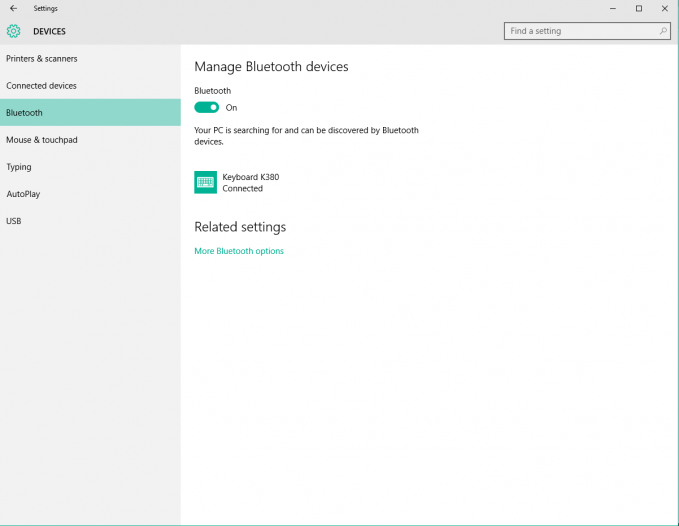Vo štvrtej časti nášho seriálu Spoznávame Windows 10 sa pozrieme na nastavenie pripojenia zariadenia do siete, či pripojenie príslušenstva do siete. Pripojenie k Wi-Fi sieti alebo napevno pomocou ethernetového kábla sa nijak nelíši od ostatných verzií operačných systémov od Microsoftu.
Jednoducho prejdite na sieťovú ikonku v pravom dolnom rohu obrazovky a vyberte si sieť, do ktorej sa chcete pripojiť. Následne len zadajte heslo a stlačte tlačidlo Pripojiť. V prípade pripojenia pomocou ethernetového kábla ide len o klasické prepojenie počítača s modemom alebo smerovačom. Pokiaľ vznikol nejaký problém, v dôsledku ktorého sa vaše zariadenie nemôže pripojiť do siete je potrebné zadať do vyhľadávacieho poľa výraz Poradca pri riešení problémov so sieťou a následne vybrať možnosť Identifikovať a opraviť problémy so sieťou.
Ak takéto riešenie nepomôže je potrebné skontrolovať správnosť zapojenia káblov alebo či máte zapnutý svoj router. Ďalšia možnosť je, že je vypnutá funkcia Wi-Fi. Jej funkčnosť skontrolujete prejdením do ponuky Štart -> Nastavenia -> Sieť a Internet -> Wi-Fi. Problém môže predstavovať aj zapnutý Režim lietadlo. Vypnúť ho môžete prejdením na ponuku Štart -> Nastavenia -> Sieť a internet -> Režim lietadlo.
Ak chcete pripojiť do siete príslušenstvo akým je napr. tlačiareň, prejdite do ponuky Štart -> Zariadenia -> Pridať tlačiareň alebo skener, vybrať zariadenie, ktoré chcete používať a zvoliť možnosť Pridať zariadenie.
Poslednou témou, ktorou sa dnes budeme zaoberať je Pripojenie k zariadeniam Bluetooth. Technológia Bluetooth totiž umožňuje pripojiť k vášmu počítaču rôzne zariadenia ako sú smartfóny, reproduktory, slúchadlá a podobne. V prvom rade je potrebné službu Bluetooth zapnúť v položke Centrum Akcií -> Bluetooth. Následne je potrebné zariadenie, ktoré máte v úmysle pripojiť zapnúť a nastaviť tak, aby bolo rozpoznateľné. Potom už len stačí prejsť do položky Centrum Akcií a zvoliť tlačidlo Pripojiť -> názov zariadenia. Postupujte podľa pokynov, ktoré sa môžu zobraziť. Ak sa žiadne nezobrazia, všetko je nastavené a zariadenie je pripojené.
Ak chcete k počítaču pripojiť zariadenie ako napr. klávesnicu alebo myš, prejdite do ponuky Štart -> Nastavenia -> Zariadenia -> Bluetooth. Toľko z dnešnej časti seriálu Spoznávame Windows 10. V nasledujúcej časti si povieme niečo o prispôsobení a nastaveniach.
Ďalšie časti série Spoznávame Windows 10 :
1. časť Spoznávame Windows 10 – Úvod
2. časť Spoznávame Windows 10 – nastavenie účtu, emailu a kalendára
3. časť Spoznávame Windows 10 – Aplikácia Xbox
4. časť Spoznávame Windows 10 – pripojenie
5. časť Spoznávame Windows 10 – prispôsobenie a nastavenie
6. časť Spoznávame Windows 10 – Continuum a dotykové ovládanie